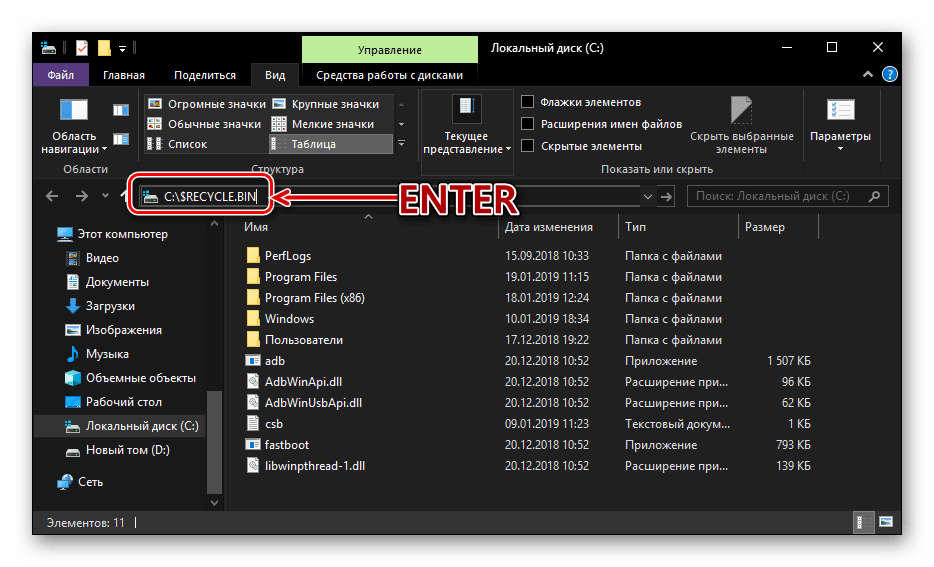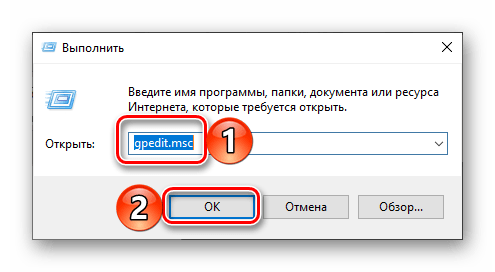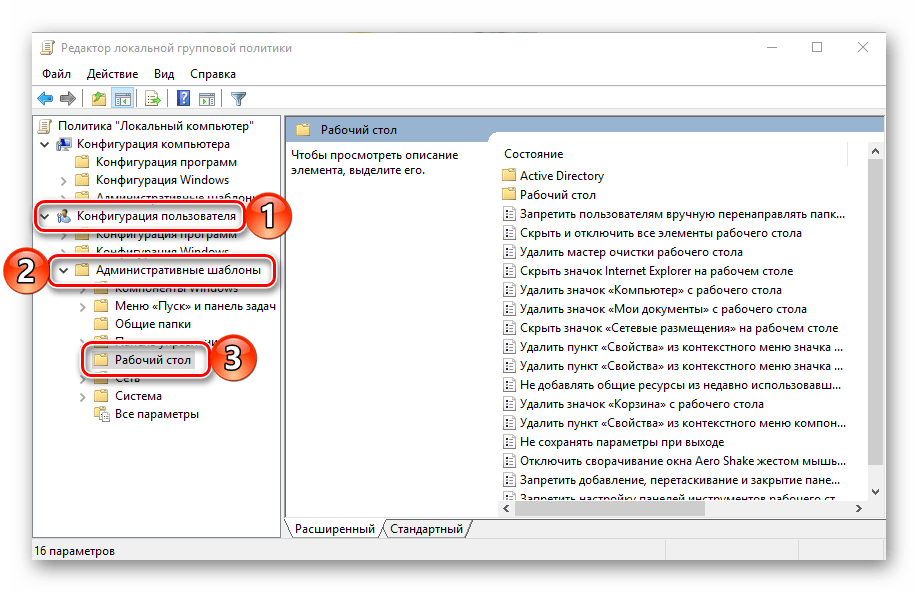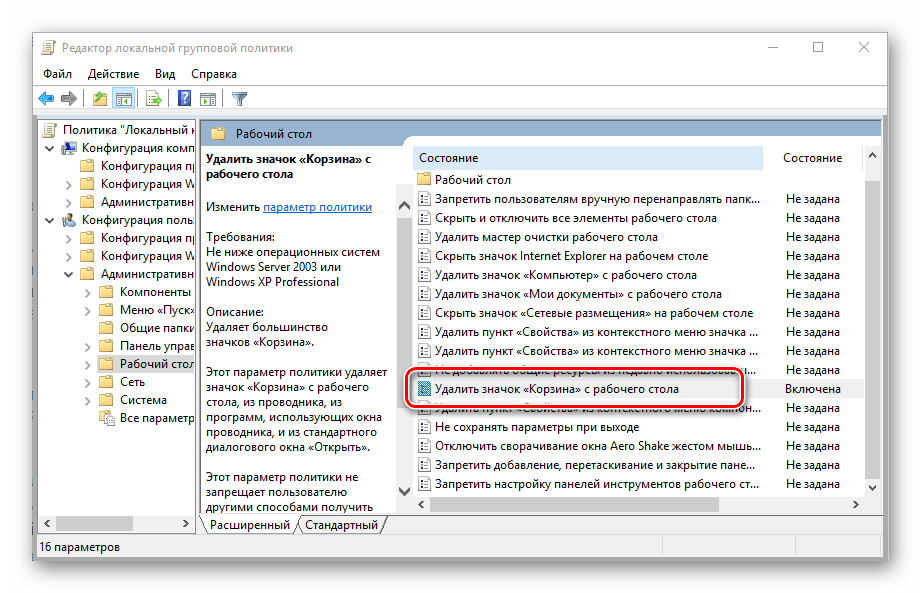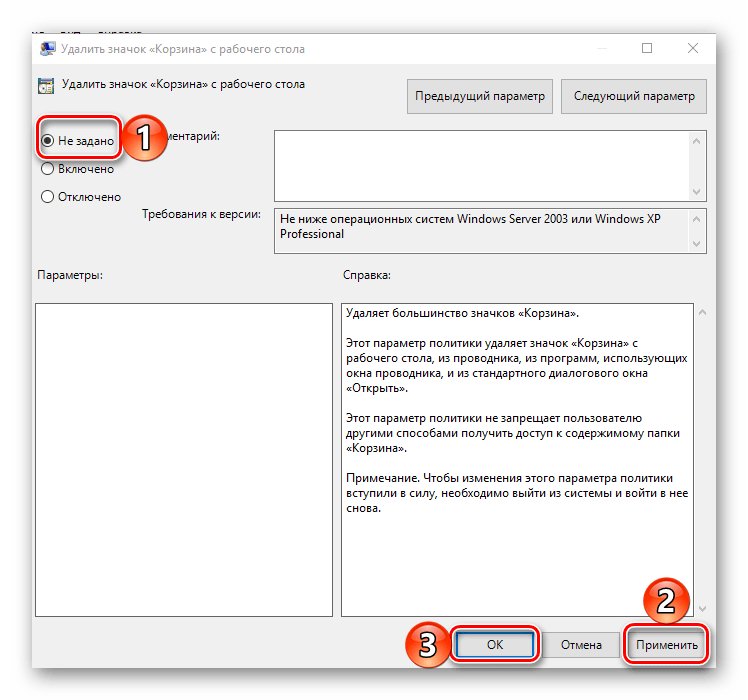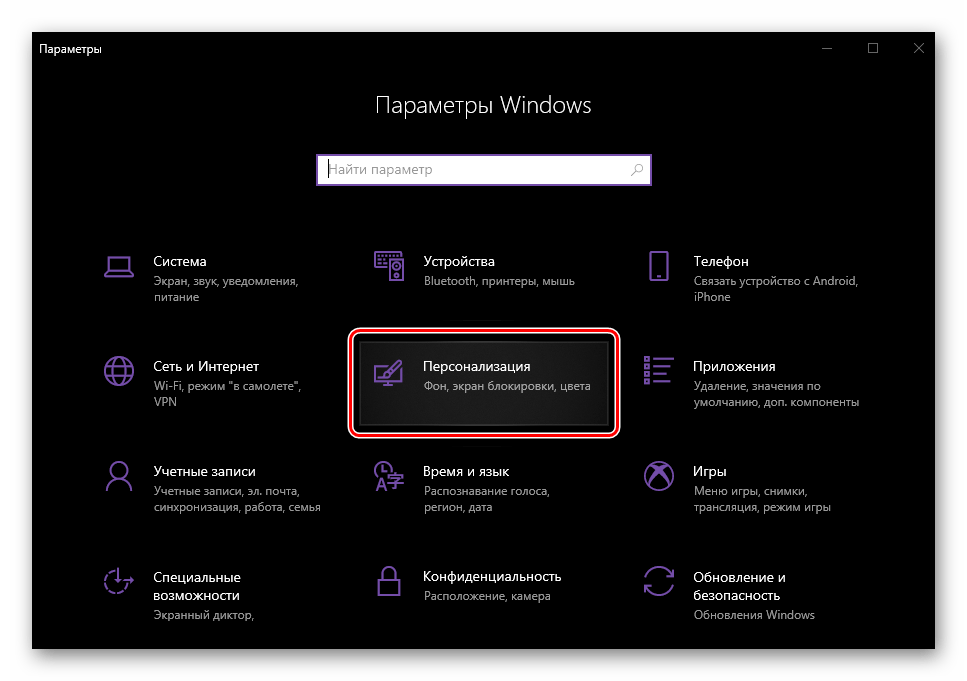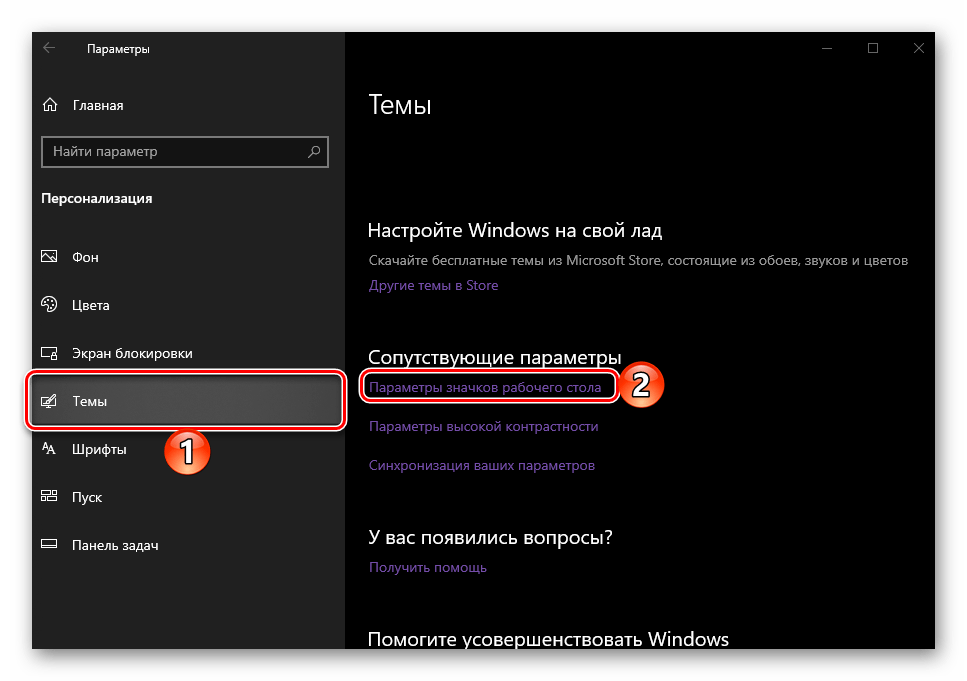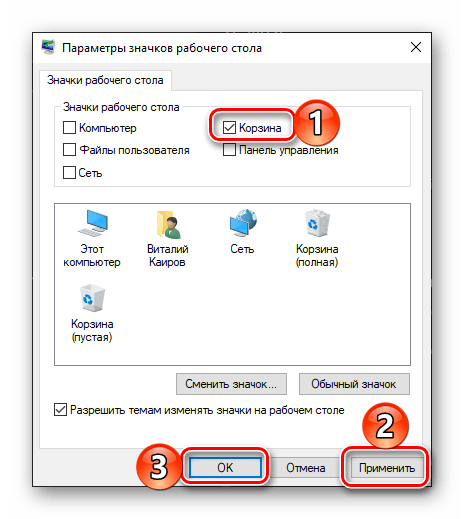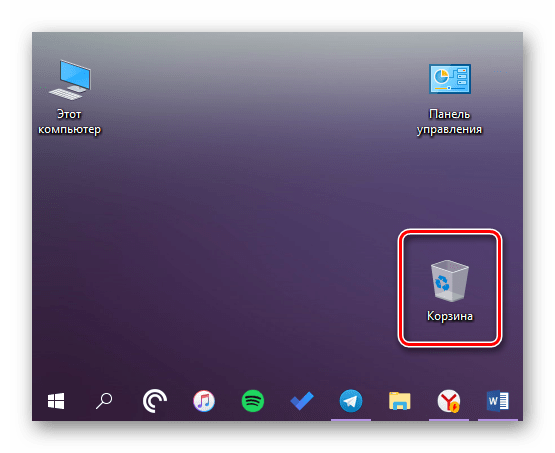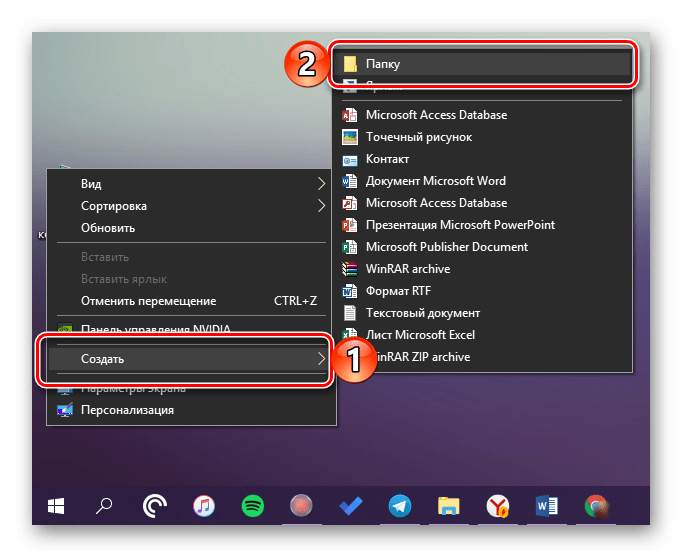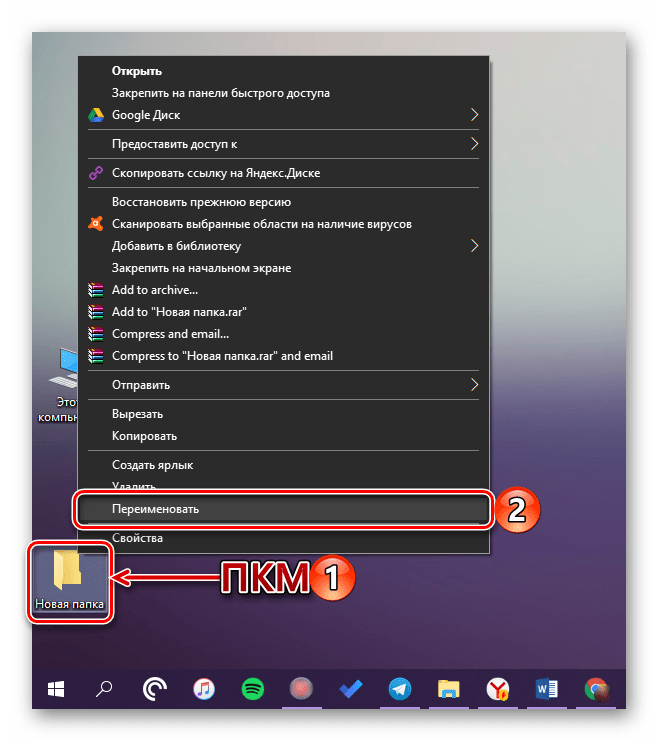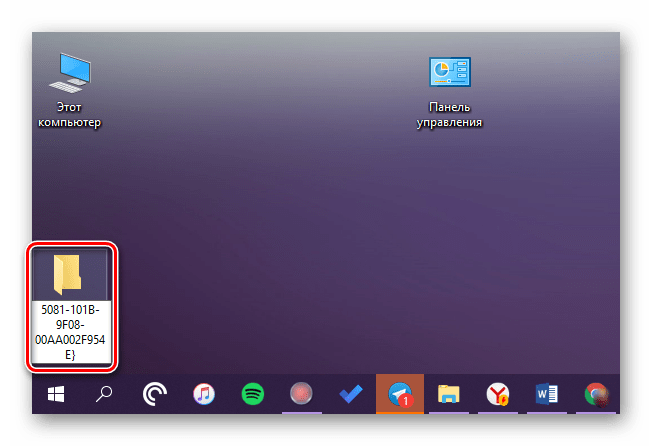- Где находится папка «Корзины» в Windows 10
- Папка «Корзины» в Виндовс 10
- Восстановление ярлыка «Корзины»
- Способ 1: «Редактор локальной групповой политики»
- Способ 2: «Параметры значков рабочего стола»
- Способ 3: Самостоятельное создание ярлыка
- Заключение
- Где находится корзина в Windows 10?
- Где находится корзина в Windows 10?
- Где находится корзина в Ubuntu?
- Как называется папка корзины?
- Как открыть корзину через выполнить?
- Как получить доступ к корзине?
- Как найти корзину в компьютере?
- Где находится корзина пользователя?
- Сколько файлы хранятся в корзине?
- Как восстановить корзину на компьютере?
- Как восстановить фото удаленные из корзины?
- Можно ли восстановить фотографии удаленные из корзины?
- Как вернуть удаленные из корзины письма в Gmail?
- Можно ли восстановить удаленные письма из корзины?
- Как восстановить письма удаленные из корзины Рамблер?
- Как восстановить удаленные письма в Gmail?
- Где найти архив в почте Gmail?
- Как удалить письмо Gmail у получателя?
- Можно ли удалить письмо отправленное на почту у получателя?
- Как можно удалить письмо у получателя?
- Как отозвать отправленное письмо Почта России?
- Как отменить отправку сообщения на mail ru?
- Можно ли отменить отправку сообщения в Инстаграм?
- Как удалить письмо в Яндекс почте у всех?
- Как удалить смс у всех?
- Как удалить смс с телефона?
- Как удалить смс у получателя на айфоне?
- Как очистить чат в телефоне?
- Andrew
Где находится папка «Корзины» в Windows 10
«Корзина» в ОС Windows – это место временного хранения файлов, которые еще не были окончательно удалены с диска. Как и любая папка, она имеет свое фактическое месторасположение, и сегодня мы расскажем именно о нем, а также о том, как восстановить столь важный компонент операционной системы в случае его исчезновения с Рабочего стола.
Папка «Корзины» в Виндовс 10
Как мы уже сказали выше, «Корзина» является системным компонентом, а потому ее директория находится на том диске, на который установлена Windows, непосредственно в его корне. Прямой путь к ней выглядит следующим образом:
C:\$RECYCLE.BIN 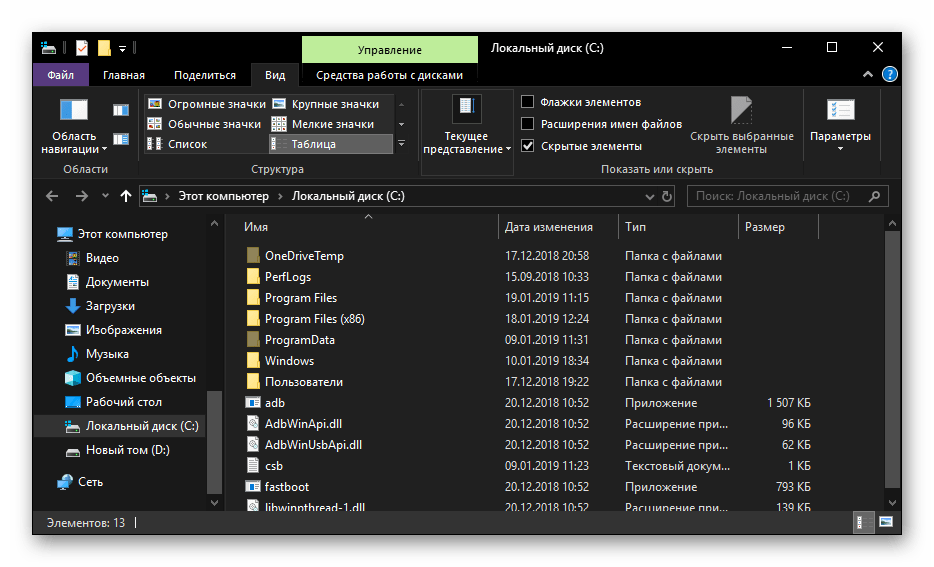
Но даже если вы включите отображение скрытых элементов, все равно не увидите эту папку. Для того чтобы попасть в нее, необходимо скопировать представленный выше адрес и вставить его в «Проводник», после чего нажать «ENTER» для непосредственного перехода.
Есть и другой вариант, подразумевающий использование специальной команды для окна «Выполнить». Выглядит она следующим образом:
%SYSTEMDRIVE%\$RECYCLE.BIN 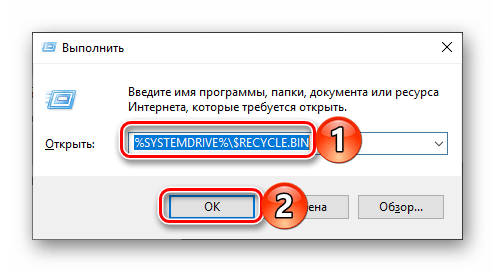
Все что от вас требуется – нажать «WIN+R» на клавиатуре, ввести в строку открывшегося окна это значение и нажать «ОК» или «ENTER» для перехода. Будет открыта та же директория, что и при использовании «Проводника». 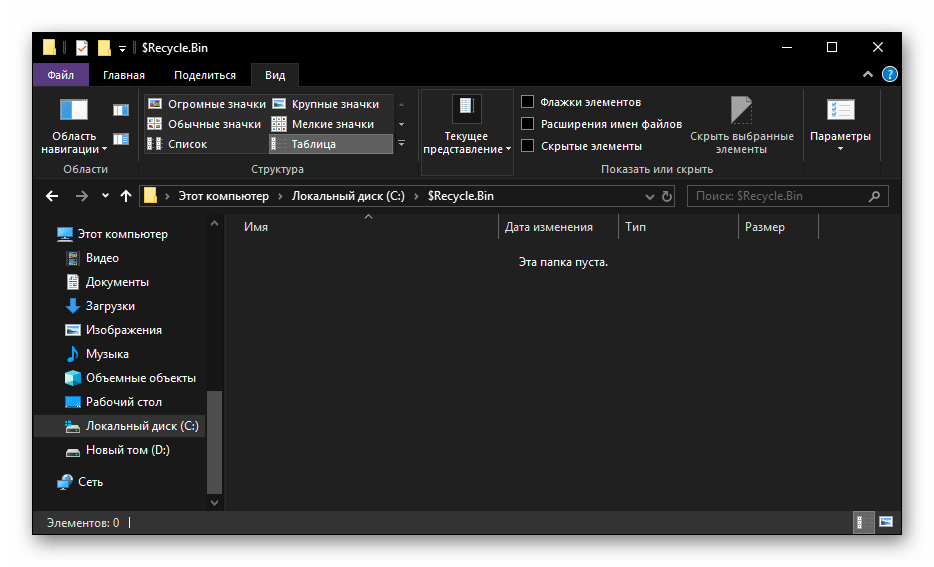
В папку «Корзины», расположенную в корне диска с Виндовс, помещаются только те файлы, которые с него же были удалены. Если же вы удалите что-то, например, c диска D:\ или E:\, эти данные будут помещены в аналогичную директорию, но уже по другому адресу — D:\$RECYCLE.BIN или E:\$RECYCLE.BIN соответственно.
Итак, с тем, где в Windows 10 находится папка «Корзины», мы разобрались. Далее расскажем, что делать в случае, если ее ярлык пропал с Рабочего стола.
Восстановление ярлыка «Корзины»
Рабочий стол Виндовс 10 изначально не перегружен лишними элементами, и с него даже нельзя запустить «Мой компьютер», но «Корзина» там есть всегда. По крайней мере, если настройки по умолчанию не изменялись или в работе системы не было сбоев, ошибок. Как раз по последним причинам и может исчезнуть ярлык рассматриваемой нами папки. Благо, вернуть его довольно легко.
Способ 1: «Редактор локальной групповой политики»
Наиболее эффективным и относительно простым в реализации вариантом решения нашей сегодняшней задачи является использование такой важной системной оснастки, как «Редактор локальной групповой политики». Правда, данный компонент есть только в Windows 10 Pro и Education, поэтому для версии Home изложенный ниже способ неприменим.
- Для запуска «Редактора…» нажмите «WIN+R» на клавиатуре и введите представленную ниже команду. Подтвердите ее выполнение нажатием «ОК» или «ENTER».
В области навигации, расположенной слева, перейдите по пути «Конфигурация пользователя» — «Административные шаблоны» — «Рабочий стол».
В основном окне найдите пункт «Удалить значок «Корзина» с рабочего стола» и откройте его двойным нажатием левой кнопки мышки.
Установите маркер напротив пункта «Не задано», после чего нажмите «Применить» и «ОК» для подтверждения внесенных изменений и закрытия окна.
Сразу же после выполнения этих действий ярлык «Корзины» появится на Рабочем столе.
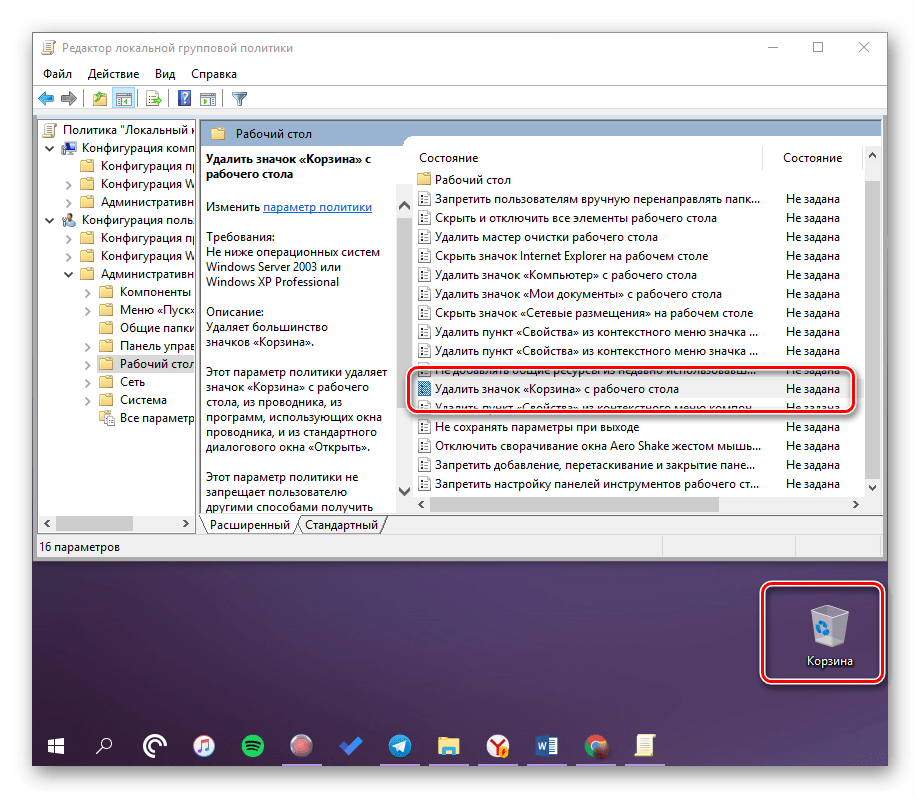
Способ 2: «Параметры значков рабочего стола»
Добавить на Рабочий стол ярлыки основных системных компонентов, к числу которых относится и «Корзина», можно и более простым путем — через «Параметры» ОС, к тому же работает этот способ во всех версиях Виндовс, а не только в Про и ее корпоративной редакции.
- Нажмите клавиши «WIN+I», чтобы открыть «Параметры», и перейдите к разделу «Персонализация».
Читайте также: Параметры персонализации Виндовс 10 - В боковом меню перейдите во вкладку «Темы», пролистайте ее немного вниз и нажмите на ссылку «Параметры значков рабочего стола».
В открывшемся диалоговом окне установите галочку напротив «Корзины», затем поочередно нажмите по кнопкам «Применить» и «ОК».
Ярлык «Корзины» будет добавлен на Рабочий стол.
Совет: открыть «Параметры значков рабочего стола» можно и более быстрым способом. Для этого вызовите окно «Выполнить», введите в него представленную ниже команду и нажмите «ENTER».
Rundll32 shell32.dll,Control_RunDLL desk.cpl,,5
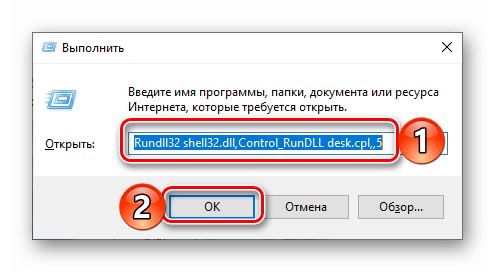
Способ 3: Самостоятельное создание ярлыка
Если же вы не хотите копаться в «Параметрах» операционной системы или используемая вами версия Windows не содержит «Редактора локальной групповой политики», вернуть «Корзину» на Рабочий стол можно полностью вручную, превратив в нее обычную пустую папку.
- В любом удобном, свободном от ярлыков месте рабочего стола кликните правой кнопкой мышки (ПКМ) для вызова контекстного меню и выберите в нем пункты «Создать» — «Папку».
Выделите ее кликом и переименуйте, воспользовавшись соответствующим пунктом в контекстном меню или нажав F2 на клавиатуре.
Введите следующее название:
Нажмите «ENTER», после чего созданная вами директория превратится в «Корзину».
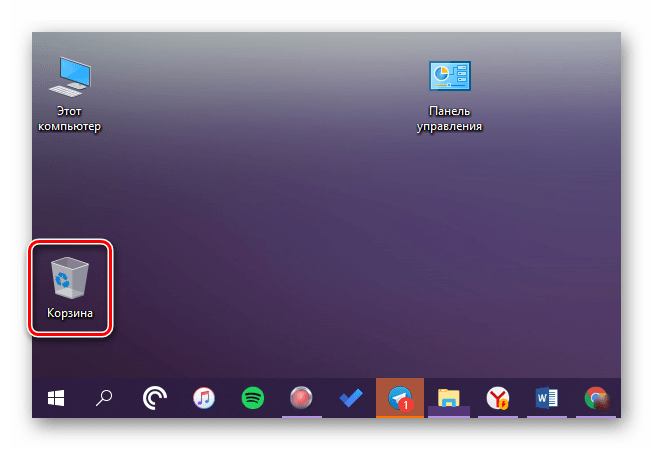
Заключение
Сегодня мы рассказали о том, где находится папка «Корзины» в Windows 10 и как вернуть ее ярлык на Рабочий стол в случае исчезновения. Надеемся, эта статья была полезной для вас. Если же после ознакомления с ней остались вопросы, смело задавайте их в комментариях.
Где находится корзина в Windows 10?
Где находится корзина в Windows 10?
Вот как можно получить корзину на рабочем столе в Windows 10:
- Нажмите кнопку » Пуск » и выберите » Параметры » .
- Последовательно выберите элементы Персонализация > Темы > Параметры значков рабочего стола.
- Установите флажок для пункта Корзина, а затем нажмите кнопку Применить.
Где находится корзина в Ubuntu?
Точнее, это 2 папки:
/. local/share/Trash/info — с данными и информацией о них, необходимой для восстановления. Вы можете последовательно очистить обе папки, чтобы очистить корзину, или зайти в
Как называется папка корзины?
Папка корзины называется $Recycle.
Как открыть корзину через выполнить?
Windows button на клавиатуре + R ; затем введите « shell:RecycleBinFolder » и нажмите Enter : Это приведет вас в папку корзины и покажет удаленные элементы.
Как получить доступ к корзине?
Как получить доступ к «Корзине» с помощью «Командной строки»?
- Жмем кнопочку меню «Пуск». В строчке поиска введим «cmd» (без кавычек).
- Вносим «cd /$Recycle. Bin», а далее нажимаем кнопку «Enter».
- Введим «dir /a» для просмотра всех файлов, находящихся в папке. «Корзина» поменяет имена файлов на уникальные, поэтому настоящие имена файлов могут не показываться.
Как найти корзину в компьютере?
- Нажмите кнопку Пуск и выберите Панель управления.
- Щелкните Оформление и персонализация, выберите Персонализация, а затем – Изменить значки рабочего стола.
- Установите флажок Корзина и нажмите кнопку OK.
Где находится корзина пользователя?
Корзина расположена в скрытом каталоге с именем \ $ Recycle. Bin \% SID%, где% SID% — это SID пользователя, который выполнил удаление. Вам нужно будет знать SID учетной записи, которая была удалена, или вы можете просмотреть доступные папки, чтобы определить, какая из них вам нужна.
Сколько файлы хранятся в корзине?
Как переместить файл в корзину Файлы хранятся в корзине 30 дней, а затем автоматически удаляются. Обратите внимание на следующее: Если вы владелец файла, учтите, что пользователи с доступом к нему смогут копировать этот файл, пока он находится в корзине.
Как восстановить корзину на компьютере?
Как восстановить значок корзины
- Щелкните правой кнопкой мыши на рабочем столе и выберите Персонализация.
- Теперь в левой панели нажмите на темы.
- На правой панели щелкните рабочий стол.
- Выберите значок корзины, нажмите Восстановить по умолчанию и нажмите Применить.
Как восстановить фото удаленные из корзины?
Если вы хотите восстановить удаленный объект, проверьте, есть ли он в корзине.
- Откройте приложение «Google Фото» на устройстве Android.
- В нижней части экрана нажмите на значок «Библиотека» выберите Корзина .
- Нажмите и удерживайте объект, который хотите восстановить.
- В нижней части экрана нажмите Восстановить.
Можно ли восстановить фотографии удаленные из корзины?
Восстановление удаленных изображений из корзины Cамый очевидный способ восстановления случайно удаленных фотографий — их поиск в корзине. Щелкните правой кнопкой мыши изображение, которое вы хотите вернуть, и выберите «Восстановить». После этого файл будет находиться в папке на вашем ПК, из которой он был удален.
Как вернуть удаленные из корзины письма в Gmail?
Чтобы восстановить удаленное письмо из корзины Gmail, выберите электронное письмо и нажмите папку «Переместить в папку« Входящие ». Нажмите кнопку «Переместить в папку« Входящие »над сообщением. Ваш адрес электронной почты перемещается из папки «Корзина» в папку «Входящие» Gmail.
Можно ли восстановить удаленные письма из корзины?
восстановить удалённое письмо: Откройте «Корзину». Откройте нужное письмо. Нажмите «В папку» Выберите папку. Восстановить …
Как восстановить письма удаленные из корзины Рамблер?
- Щелкните правой кнопкой мыши на папке «Удаленные» и выберите из списка «Восстановить удаленные элементы».
- В новом окне выберите письма, которые нужно восстановить (можно использовать клавиши shift, ctrl и ctrl+a) и нажмите «кнопку с конвертом» (отмечена стрелкой).
Как восстановить удаленные письма в Gmail?
Как восстановить удаленные письма
- Откройте Gmail на компьютере.
- Прокрутите вниз панель слева, нажмите
Где найти архив в почте Gmail?
Если вы еще не вошли в свой аккаунт Gmail, нажмите «Войти» в правом верхнем углу страницы, а затем введите адрес электронной почты и пароль.
- Найдите список папок. Он находится в левой части экрана и начинается с папки «Входящие».
- Щелкните по Еще. Это опция внизу списка папок.
- Нажмите Вся почта.
- Найдите архивные письма.
Как удалить письмо Gmail у получателя?
Как отменить отправку письма
- Откройте Gmail и отправьте сообщение.
- Нажмите Отменить в нижней части страницы. Отменить отправку можно в течение нескольких секунд. Нужный промежуток времени задается в настройках.
Можно ли удалить письмо отправленное на почту у получателя?
К сожалению, нельзя отменить отправку письма. Когда вы нажимаете «Отправить», копия письма приходит на сервер получателя и сохраняется там. У нас нет технической возможности удалить его в почте получателя. Установите время отправки, и пока оно не наступит, вы сможете отредактировать или удалить письмо.
Как можно удалить письмо у получателя?
Достаточно перейти в папку «Отправленные», открыть нужное письмо и выбрать Действия — Отозвать сообщение. В появившемся окне можно выбрать, удалить сообщение из ящика получателя или заменить его на исправленное.
Как отозвать отправленное письмо Почта России?
Единственный вариант, как принудительно вернуть отправленное письмо обратно – обратиться в отделение почтовой связи и написать заявление. Заявление может быть написано в свободной форме или на специальном бланке Заявление-указание (предоставляется на почте бесплатно).
Как отменить отправку сообщения на mail ru?
В разделе «Отправленные» найдите отзываемое письмо и дважды кликните по нему левой кнопкой мыши. Нажмите «Файл» на верхней панели, перейдите к разделу «Сведения» и кликните по блоку «Повторная отправка и отзыв». Из выпадающего списка выберите «Отозвать сообщение…».
Можно ли отменить отправку сообщения в Инстаграм?
Рассмотрим, как очистить Instagram Direct в приложении для Windows.
- Откройте раздел личных сообщений и выберите нужную переписку;
- Наведите курсор мыши на сообщение, которое собираетесь удалить, и зажмите левую кнопку мыши, пока не появится кнопка «Отменить отправку сообщения»;
Как удалить письмо в Яндекс почте у всех?
Если речь идет о Яндекс. Почте, то нажмите в правом верхнем углу окна на шестеренку, выберите пункт «Папки и метки», там выберите нужную папку и команду «Очистить». Если хотите письма удалить насовсем, очистите потом Корзину (папка Удаленные).
Как удалить смс у всех?
Как удалить все СМС со смартфонов на базе андроид
- Откройте папку «Сообщения».
- Нажмите клавишу «Меню», появится предложение «Удалить несколько».
- Около каждого чата появится маленькое окно, в которое нужно установить флажок, а внизу экрана будет кнопка «Отметить все».
Как удалить смс с телефона?
Заходим в приложение «Сообщения». Оно может называться «СМС-сообщения» или просто «СМС» — с этим, думаем, разберетесь без проблем. Видим список сообщений. Для того, чтобы удалить сообщение, тапните по нему и удерживайте пальцем, пока не появится значок корзины, как в нашем случае, или слово «Удалить».
Как удалить смс у получателя на айфоне?
Удаление сообщения или разговора
- Нажмите и удерживайте облачко сообщения, которое требуется удалить, затем нажмите «Еще» .
- Нажмите кнопку корзины и выберите «Удалить сообщение». Если необходимо удалить все сообщения в теме, нажмите «Удалить все» в левом верхнем углу. Затем нажмите «Удалить разговор».
Как очистить чат в телефоне?
Как удалить историю переписки
- Запустите приложение Hangouts. на телефоне или планшете Android.
- Откройте чат.
- В правом верхнем углу экрана нажмите Настройки Удалить чат.
- Снова нажмите Удалить.
Andrew
Андрей — тренер, спортивный писатель и редактор. В основном он занимается тяжелой атлетикой. Также редактирует и пишет статьи для блога IronSet где делится своим опытом. Андрей знает все от разминки до тяжелой тренировки.